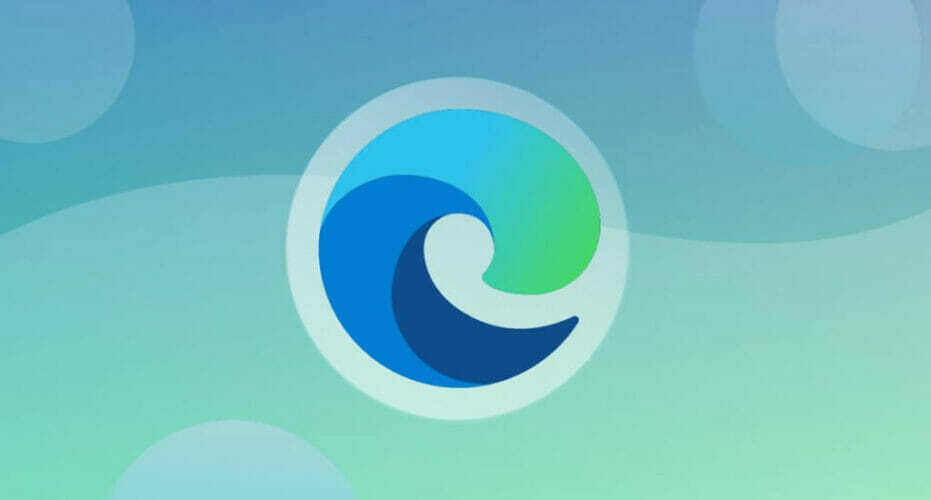Eliminarea blocatorului de anunțuri este un truc care ar putea funcționa
- Scrieți în caseta de căutare Aliexpress pentru a căuta produse și pe măsură ce apăsați butonul de căutare, acesta nu returnează niciun rezultat.
- Astfel de probleme pot apărea și din cauza unui blocaj de anunțuri, a cookie-urilor și a memoriei cache a browserului sau din cauza unei alte extensii.
- Această problemă este observată în mod obișnuit în Firefox și, deși pare a fi o problemă cu setările browserului, ar putea fi, de asemenea, o eroare a site-ului în sine.
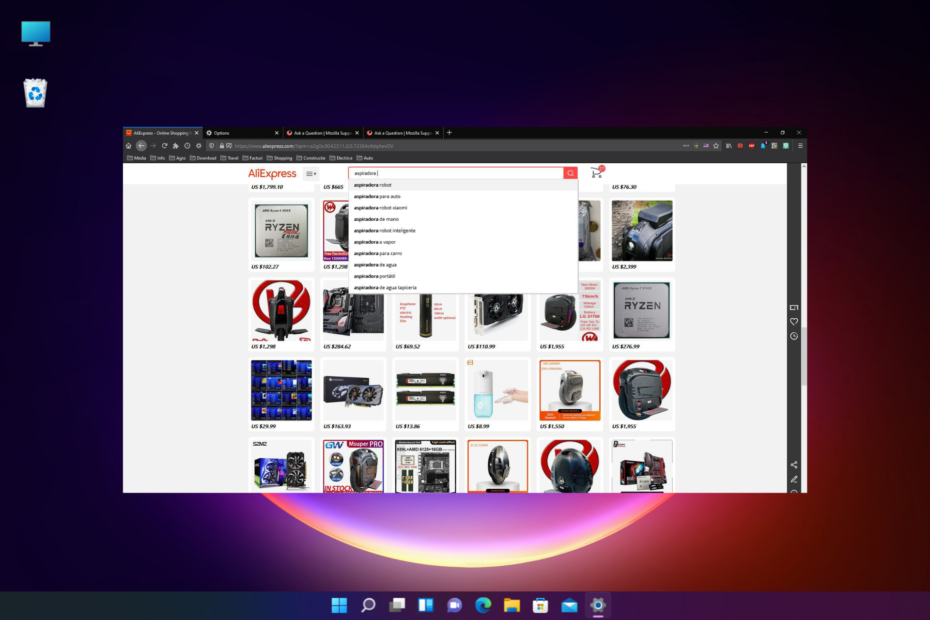
Meriti un browser mai bun! 350 de milioane de oameni folosesc Opera zilnic, o experiență de navigare completă, care vine cu diverse pachete încorporate, consum sporit de resurse și design excelent.Iată ce poate face Opera:
- Migrare ușoară: utilizați asistentul Opera pentru a transfera datele Firefox care ies, în doar câțiva pași
- Optimizați utilizarea resurselor: memoria RAM este utilizată mai eficient decât Firefox
- Confidențialitate îmbunătățită: VPN gratuit și nelimitat integrat
- Fără reclame: Ad Blocker încorporat accelerează încărcarea paginilor și protejează împotriva extragerii de date
- Descărcați Opera
Aliexpress este una dintre cele mai mari și mai populare platforme de cumpărături online, așa că, atunci când nu funcționează în Firefox, poate fi frustrant.
Aparent, unii utilizatori nu pot căuta produse pe Aliexpress folosind căutarea text. De exemplu, scrieți în caseta de căutare și când apăsați butonul de căutare nu se întâmplă nimic.
Dar, în schimb, dacă vedeți o eroare ca Hmm. Avem probleme cu găsireaacel site, puteți consulta ghidul nostru detaliat pentru câteva remedieri rapide.
Înainte de a trece la soluții, să înțelegem motivele pentru care este posibil să întâlniți problema căutării Aliexpress nu funcționează în Firefox.
De ce nu pot căuta pe Aliexpress?
Funcția de căutare Aliexpress poate să funcționeze defectuos în Firefox din cauza unora dintre motivele de mai jos:
- Datorită istoricului datelor și cookie-urilor
- Interferența unui supliment sau a unui blocant de anunțuri
- Datorită setărilor temei
- Dacă accelerarea hardware este activată
- Când userChrome.css este pornit
- O problemă cu site-ul Aliexpress
Deși uneori, problema se poate rezolva automat în câteva zile, în majoritatea cazurilor nu se întâmplă.
Din fericire, avem câteva soluții eficiente care vă vor ajuta să remediați problema că funcția de căutare Aliexpress nu funcționează.
Sfat rapid:
Dacă nu aveți timp să remediați problema Firefox pentru a accesa Aliexpress, nu vă faceți griji pentru că aveți Opera.
Acest browser elegant vă va oferi integrări de aplicații cu aplicații de rețele sociale, instrumente de personalizare precum apelarea rapidă sau panouri pentru a accesa site-urile dvs. cele mai vizitate și instrumente de securitate de ultimă oră.

Operă
Accesați Aliexpress în câteva secunde folosind acest browser cel mai privat și mai priceput dintre toate.
Cum repar funcția de căutare Aliexpress care nu funcționează în Firefox?
1. Ștergeți memoria cache și cookie-urile
- Lansa Firefox, faceți clic pe liniile din dreapta sus și faceți clic pe Setări.

- În ecranul de preferințe, faceți clic pe Confidențialitate și securitate pe stanga.

- Acum, du-te la dreapta și dedesubt Cookie-uri și date de site, Click pe Date clare.

- În continuare, în Date clare fereastră pop-up, selectați ambele Cookie-uri și date de site, și Conținut web stocat în cache.
- presa clar pentru a confirma eliminarea.

Odată ce cookie-urile și memoria cache sunt eliminate, reporniți Firefox și verificați dacă căutarea Aliexpress funcționează acum.
2. Porniți Firefox în modul sigur
- Deschis Firefox, faceți clic pe meniul (trei linii) din dreapta sus și selectați Ajutor.

- Apoi, faceți clic pe Modul de depanare.

- Acum veți vedea o solicitare de confirmare. Click pe Repornire din nou pentru a începe Firefox în Modul sigur fără extensii, teme și setări personalizate.
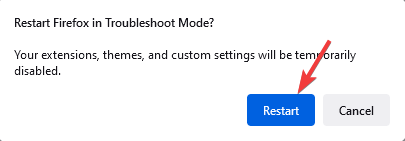
Dacă căutarea Aliexpress funcționează bine în modul sigur, atunci poate fi o extensie care ar putea cauza problema în modul normal. Găsiți acea extensie și dezactivați-o pentru a remedia problema.
3. Eliminați blocarea reclamelor
- Faceți clic pe cele trei linii paralele din dreapta sus Firefox browser.
- Apoi, faceți clic pe Suplimente și teme în meniu.

- Pe pagina de suplimente, căutați blocantul de anunțuri, faceți clic pe cele trei puncte de lângă acesta și selectați Elimina.
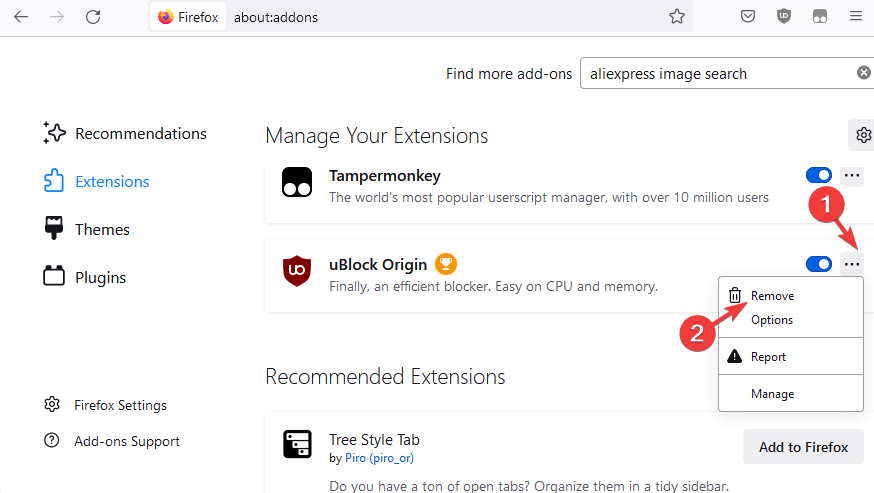
Sfat de expert: Unele probleme ale PC-ului sunt greu de rezolvat, mai ales când vine vorba de depozite corupte sau de fișiere Windows lipsă. Dacă întâmpinați probleme la remedierea unei erori, este posibil ca sistemul dumneavoastră să fie parțial defect. Vă recomandăm să instalați Restoro, un instrument care vă va scana mașina și va identifica care este defecțiunea.
Click aici pentru a descărca și a începe repararea.
Odată ce ați terminat, încercați să căutați pe Aliexpress și problema funcției care nu funcționează în Firefox ar trebui rezolvată.
NOTĂ
De asemenea, puteți identifica care dintre suplimentele dvs. dezactivate cauzează problema. Pentru aceasta, reactivați fiecare supliment pe rând și ar trebui să găsiți vinovatul.
4. Comutați la tema implicită
- Deschis Firefox și navigați în partea dreaptă sus.
- Faceți clic pe cele trei linii (meniul) și selectați Suplimente și teme.

- Acum, în fereastra de suplimente, în partea dreaptă, puteți trece la o altă temă. Click pe Permite pentru tema preferată.
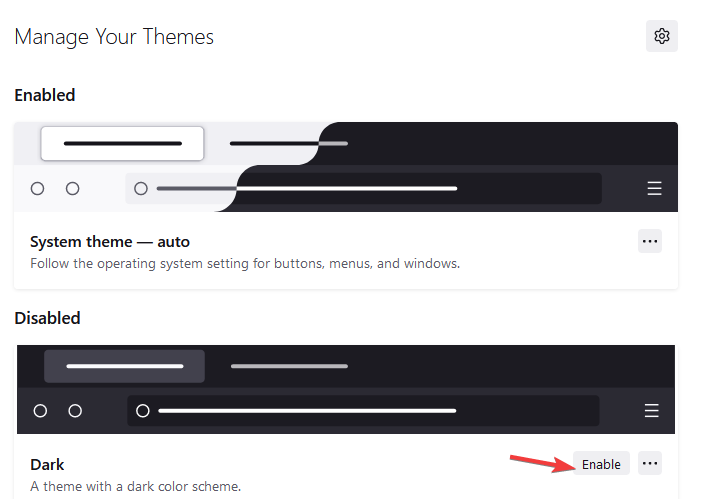
După ce ați selectat o altă temă, verificați dacă căutarea Aliexpress funcționează acum.
5. Opriți accelerarea hardware
- Faceți clic pe cele trei linii din dreapta sus Firefox și selectați Setări.

- În timp ce pe General panou, mergeți în partea dreaptă și derulați în jos la Performanţă.
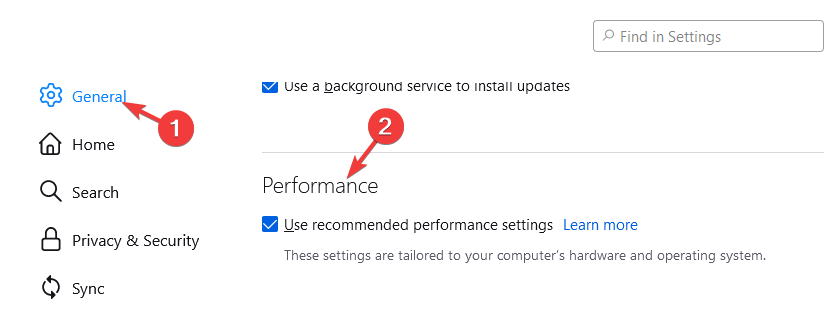
- Aici, debifați caseta de lângă Utilizați setările de performanță recomandate.
- De asemenea, debifați Utilizați accelerarea hardware atunci când este disponibilă opțiune.
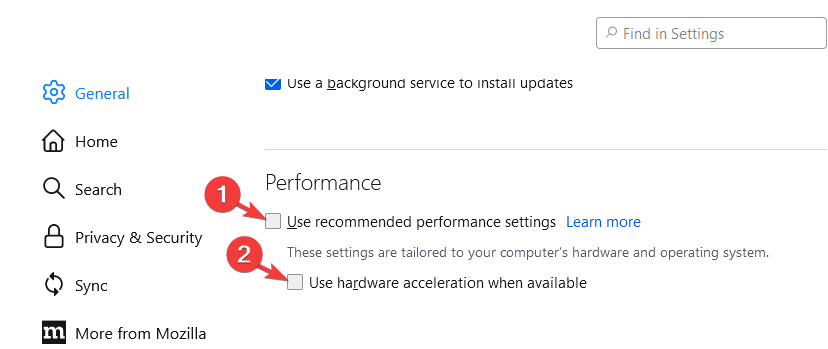
Reporniți Firefox și acum, încercați să căutați pe site-ul Aliexpress și ar trebui să funcționeze acum.
6. Dezactivează userChrome.css
- Deschis Firefox și navigați la calea de mai jos:
despre: config - Apoi, faceți clic pe Acceptă riscul și continuă.

- Acum, căutați calea de mai jos în bara de căutare:
toolkit.legacyUserProfileCustomizations.stylesheets - Faceți clic pe săgeata dublă pentru a o schimba în Fals.
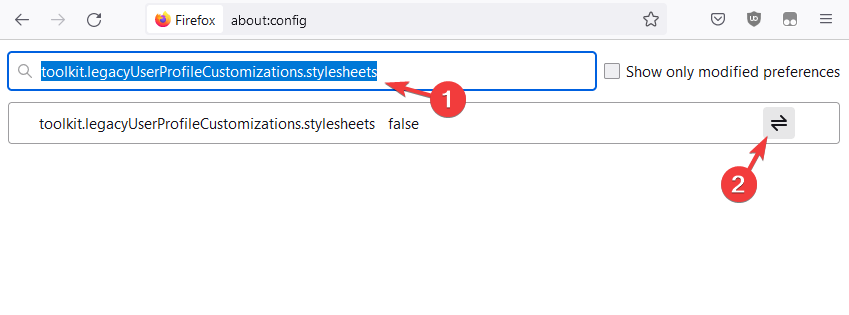
Acum, reporniți Firefox și verificați dacă căutarea de imagini Aliexpress nu funcționează în Firefox este rezolvată.
- Remediere: Firefox a întâmpinat o problemă neașteptată cu Windows
- 4 cele mai bune motoare de căutare pentru a găsi imagini similare vizual
- 7 moduri de a face Firefox să funcționeze din nou atunci când nu răspunde
- 11 moduri de a remedia eroarea SSL_ERROR_RX_RECORD_TOO_LONG în Firefox
De ce nu funcționează căutarea Aliexpress după imagine?
Căutarea Aliexpress după imagine este o funcție disponibilă pe smartphone-uri și tablete prin intermediul aplicației sale.
Această funcție nu este de obicei disponibilă pentru desktop sau laptop, prin urmare, dacă încercați să căutați butonul pentru cameră pe un site web în Firefox, nu îl veți găsi.
Acesta este motivul principal pentru care funcția de căutare Aliexpress după imagine nu funcționează pe computer.
Cu toate acestea, puteți instala o extensie ca Căutare Aliexpress după imagine sau alte suplimente similare, pentru a căuta produse folosind imaginile salvate.
Dacă problema nu se datorează unei extensii, asigurați-vă că verificați dacă există actualizări și instalați cea mai recentă versiune a acestora.
De asemenea, puteți deschide o fereastră privată în loc de Safe Mode pentru a afla dacă problema de căutare Aliexpress se datorează unei extensii.
Ca ultimă soluție, puteți să dezinstalați browserul Firefox și să-l reinstalați pentru a verifica dacă ajută la rezolvarea problemei.
Dar dacă întâmpinați o problemă precum a eroare server nu a găsit în Firefox, puteți urmări soluțiile noastre în acest ghid detaliat.
Pentru mai multe întrebări despre erorile de browser, puteți lăsa un mesaj în caseta de comentarii de mai jos.
 Mai aveți probleme?Remediați-le cu acest instrument:
Mai aveți probleme?Remediați-le cu acest instrument:
- Descărcați acest instrument de reparare a computerului evaluat excelent pe TrustPilot.com (descărcarea începe pe această pagină).
- Clic Incepe scanarea pentru a găsi probleme Windows care ar putea cauza probleme PC-ului.
- Clic Repara tot pentru a remedia problemele legate de tehnologiile brevetate (Reducere exclusivă pentru cititorii noștri).
Restoro a fost descărcat de 0 cititorii luna aceasta.